-
Posts
8072 -
Joined
-
Last visited
-
Days Won
27
Content Type
Profiles
Forums
Events
Everything posted by gio_kiborg
-
მაგის მერე 2 ავიღე :)
-
ვერ გეტყვი რომელი ჯობს, რადგან არ შემიდარებია თუმცა Dr.WEB, Kaspersky, Avira-ს ერთ-ერთი სრულყოფილი ბაზები და სერჩ ენჯინი აქვთ თუმცა მაგალითად Dr.WEB ჩემი აზრით უკეთესად კურნავს დაავადებულ EXE ფაილებს, ხოლო Kaspersky-ს აქვს ევრისტიკული ანალიზიც სკანირებისას.... მოკლედ, კაცია და გემოვნება, სამივე საშუალებაა, კომბინაციაში ეფექტურობა ბევრად მაღალი იქნება
-
შედეგები დაწერეთ, თუ მოგვარდა დავხურავ
-
ძალიან კარგი არაფრის მითითება აღარ გინდა, ორივე ლოგიკური ფართიშენებაია, ოღონდ, D-ს თუ დააფორმატებ NTFS-ში (C-საც პრინციპში) ბევრად უკეთესია: უფრო დაცულია და სტაბილური, + არ აქვს შეზღუდვები ფაილის ზომაზე და ა.შ
-

7 ზე ქაუნთერს ვეღარ ვთამაშობ და ვინ დამეხმარება?
gio_kiborg replied to vaxushti13's topic in პრობლემები & დახმარება
დაწერე კომპის მონაცემები, ასევე ვიდეოკარტა, გეტყვით რომელი დრაივერი დააყენო... თუკი ორბირთვიანი პროცესორი არაა და 1გბRAM მინიმუმ, Seven-ის დაყენება არ ღირს, ისიც Home Basic აჯობებს სუსტებზე -
არაფერი ფაილი არ სჭირდება, გახსენი UltraISO-თი და Burn-ს დააჭირე ან გადახედე კომენტარებში რას გიწერენ დაწვრილებით: http://compinfo.ge/index.php?type=special&area=1&p=articles&id=83
-
ფორუმზე უკვე არის თემა ვირუსებთან ბრძოლის ალტერნატიული გზები, სადაც განხილულია ასევე Live ანტივირუსები, კერძოდ, კი Dr.WEB Live CD და Avira Rescue System. დღეს კი თქვენს ყურადღებას შევაჩერებ Kaspersky-ს ანალოგიურ სისტემაზე Kaspersky Rescue Disk 10 KRS 10 Homepage მისი გადმოწერა შეგიძლიათ ამ მისამართიდან განახლება ხდება პერიოდულად, ასე, რომ ახალგადმოწერილი დისკი შეიცავს მიმდინარე ვირუსთა ბაზებს. შემდეგი ეტაპია ISO იმიჯის ჩაწერა CD/DVD-ზე, ან USB ფლეშკაზე ISO-ს ჩაწერა დისკზე ხდება სტანდარტულად, შეგიძლიათ გამოიყენოთ თქვენთვის მისაღები ნებისმიერი მეთოდი(Nero, UltraISO თუ Windows7-ის სტანდარტული პროგრამა), ვინც არ იცის თუ როგორ ხდება ეს, გადახედეთ ინსტრუქციას ჩავწეროთ ჩამტვირთავი დისკის ასლის დისკზე სწორად ფლეშკაზე ჩასაწერად საჭიროა, ის დაფორმატებული იყოს FAT16 ან FAT32 ფაილურ სისტემაში, უმჯობესია თუ გამოიყენებთ ახალდაფორმატებულ ფლეშკას, ხოლო თვითონ იმიჯის ჩასაწერად, ნახეთ ინსტრუქციები Kaspersky-ს საიტზე გადავდივართ ახალ ეტაპზე: ჩვენს მიერ გამზადებული დისკიდან ან ფლეშკიდან ჩატვირთვაზე CD/DVD-ს შემთხვევაში, BIOS-ში Boot განყოფილებაში უნდა დავაყენოთ პირველ ადგილზე ოპტიკური (CD/DVD) დრაივი, ხოლო USB-ს შემთხვევაში Removable Drive ალბათ Windows ყველას გადაგიყენებიათ და ეს არ შეგეშლებათ Let's Boot... როგორც წინა თემაში განხილული ორივე სისტემა, KRS-იც წარმოადგენს Linux-ზე დაფუძვნებულ Live სისტემას ანტივირუსული სკანერით სხვათა შორის NTFS/FAT-ის გარდა მხარდაჭერილია Ext2/Ext3/Ext4/Reiser ფაილური სისტემები მოკლედ, ამასობაში უკვე ჩაიტვირთა და მივედით პირველ ეკრანთან: ისრებით ვირჩევთ სასურველ ენას და ვაწვებით Enter-ს შემდეგ ეკრანზე, ვაწვებით A-ს რათა დავეთანხმოთ სალიცენზიო შეთანხმებას ვირჩევთ მუშაობას გრაფიკულ რეჟიმში (ვისაც გირჩევნია, შეგიძლიათ მუშაობა განაგრძოთ ტექსტურ რეჟიმში Midnight Commander-ით) ჩაიტვირთა გრაფიკული გარსი, დამონტაჟდა დისკები, SWAP, დაკონფიგურირდა ქსელი გამოდის მთავარი ფანჯარა: აქ შეგვიძლია მოვნიშნოთ ის დისკები/ფაილები, რომელთა სკანირებაც გვინდა, სურათზე ჩანს მარტო C, რადგან სკრინები დამზადებულია ვირტუალური კომპის გამოყენებით, სადაც მხოლოდ C დისკია, თქვენთან კი ყველა დისკი გამოჩნდება სანამ Start Objects Scan-ს დააწვებით, შედით Settings განყოფილებაში(მარჯვენა ზედა კუთხე) და "ჩაპტიჩკეთ" ასე: ამის საშუალებით, სკანირება წავა სრულ ავტომატურ რეჟიმში, Kaspersky ჯერ ეცდება ნაპოვნი ვირუსის გაუვნებელყოფებას,თუ ეს ვერ მოახერხა, წაშლის მას. Settings განყოფილებაში კიდევ დამატებითი პარამეტრებიცაა, რომლებიც კირკიტა User-ებმა შეგიძლიათ ნახოთ, თუმცა, სტანდარტული სკანირებისთვის ისიც საკმარისია რაც დავწერე ვაჭერთ Apply და OK-ს თუკი დისკი დიდი ხნის (მაგალითად თვეზე მეტის) გადმოწერილია, უმჯობესია თუ მას დავააპდეითებთ, ამისთვის პროგრამის მთავარი ფანჯრიდან გადავდივართ My Update Center განყოფილებაში და ვაჭერთ Start Update იმედია, იმის შეხსენება არ გჭირდებათ, რომ ამ პროცედურას სჭირდება ინტერნეტი თუკი ჩართვისას სისტემამ ვერ დააყენა ინტერნეტის პარამეტრები ავტომატურად, ამისთვის მოგიწევთ მისი ხელთ შეყვანა (იგივეა, რაც თქვენი Windows-ის ინტერნეტ პარამეტრები) ამისათვის, შევდივართ Start მენიუში (არა Windows-ის, არამედ KRS-ის) და ვირჩევთ პუნქტს Network Setup გაითვალისწინეთ: ახალ გადმოწერილ KRS-ს ფაქტიურად არ სჭირდება აპდეითი... Start მენიუში სხვათა შორის ახავთ Xfe ფაილ მენეჯერსაც და Namoroka ვებ ბრაუზერს, რომელიც დაფუძვნებულია Firefox-ზე მოკლედ, დისკები არჩეულია, ბაზები დააპდეითებული (ან ახალი) ერთადერთი დაგვრჩენია, დავაჭიროთ Start Object Scan-ს პროგრამის შესაბამის განყოფილებაში: და დაველოდოთ სანამ სკანირება არ დასრულდება... შემდეგ, კი გამოვრთოთ კომპიუტერი Start მენიუდან Restart-ით ან ShutDown-ით, გამოვაძროთ ფლეშკა, ან ამოვიღოთ დისკი და ვნახოთ რა დღეშია ჩვენი საყვარელი ვინდი ვისაც წინა სტატია არ აქვს წაკითხული, მოკლედ გეტყვით: ამ ტიპის სკანირების უპირატესობა, იმაშია, რომ ამ დროს ანტივირუსს აქვს წვდომა აბსოლიტურად ყველა ფაილთან, თან ამავე დროს, ვირუსები არააქტიურ მდგომარეობაში არიან: იმის გამო, რომ სისტემა (Windows) არ არის ჩატვირთული და ასევე Linux-ში არც ერთი Windows ვირუსი არ მუშაობს ფაქტიურად, ასე, რომ ყურებით გვყავს გამოჭერილი ვისაც მეტი გაინტერესებთ ამ პროგრამაზე, შეგიძლიათ გადახედოთ ამ ინსტრუქციებს: Work with program
-
არ უნდა ცალკე არაფერი, გინდ ნეროთი ჩაწერე, გინდ სტატიაში აღწერილი პროგრამით, გინდ UltraISO-თი, გინ Windows7-ის სტანდარტული საშუალებით (Windows7-საც შეუძლია პირდაპირ ISO იმიჯის დისკზე ჩაწერა) პროგრამებში უბე=რალოდ უნდა მონახო Disk Image-ს Burn... DVD-ზე ჩაწერას რაც შეეხება, თუ ჩაწერა არაა პრობლემა, თუ არა, UltraISO-თი მოგიწევს ImageProperties-შეცვლა და მითითებამ, რომ 4.7 DVD და არა CD ფორმატია
-
ისევე, როგორც Windows-ის საინსტალაციო, ისე, კომენტარებში პირველივე ლინკზე იყო ყველაფერი: http://www.compinfo.ge/index.php?nav=1&area=1&p=articles&action=showdetails&id=91&artpage=2&type=special http://compinfo.ge/index.php?type=special&area=1&p=articles&id=83
-
ხო, რა თქმა უნდა.. დანარჩენი ინსტრუქციებია
-

7 ზე ქაუნთერს ვეღარ ვთამაშობ და ვინ დამეხმარება?
gio_kiborg replied to vaxushti13's topic in პრობლემები & დახმარება
მოიცა, რა სკრინიც დევს TeamViewer-ისაა და არ თქვა რომ ჩერეზ მაგით თამაშობ სხვა კომპზე...საერთოდ როგორ ირთვება მიკვირს... თუ არა, გრაფიკის სეთინგებში რენდერი შეცვალე არის Software, OpenGL და D3D(DirectX) ეს ბოლო ჯობია, ნახე რომელზე შეინახავს სეთინგებს -
არ არის ქართულ სერვერებზე, იმიტომ რომ განახლებადი ვერსიებია (ყოველ დღე ანახლებენ ფაქტიურად) Live CD ჯობს ყველას, აშკარად ვირუსია
-
CLOSED ოფდება უკვე პრობლემა გადაჭრილია
-
დახურულია Windows 7-ის თემაში არის ინფორმაცია SP1-ში შესულ ცვლილებებზე 1გბ-RAM არის მინიმალური სისტემური მოთხოვნა 32 ბიტინი Windows7-ისთვის, ამიტომ გირჩევ HomeBasic დააყენო (SP1-ით თუ მის გარეშე, თუმცა დაბალი წარმადობის კომპისთვის განსხვავება SP1-ისა და მის გარეშე ვინდს შორის უფრო შესამჩნევი შეიძლება იყოს, ამიტომ SP1-იანი დააყენე, Win7-ის თემაშია ლინკი
-
Rutracker-ზეც დევს და ქართულ ვარეზევზეც დაძებნე... არც მე ვიცოდი რა და რაა აბა?
-
მე-13 ტურში ვარ Advanced კოსტუმიც ავიღე უკვე... ნოლანს თავი გავუპე ძალური ფისტოლეტით ელი რომ გაუშვა სამაშველო შატლით მაგარი გამისწორდა... თან ნიკოლის მოჩვენებასთანაც მოაგვარა პრობლემები აუ სპეცნაზს რა ვუქენი შუქი გამოვურთე და წალეკეს ნეკრომორფებმა ესეც ინფექტორთან ხელჩართული ბრძოლა: ჩემი დაინფიცირებაც უნდოდა მაგრამ ვერ მივართვი (სააკაშვილის ტონით) მე-13 ტურში ლაზერებთან გავჩერდი ახლა, ხვალ დავხურავ ალბათ... მაგარი თამაშია :thumbsup:
-
სწორად ჩააგდე? და რას წერს რატომ არ ვირთვებიო? Mass Effect 1-ს სეივები რომ დააკოპირო (კონფიგურაციის უტილიტიდან)
-
დაკრეკვის რა მოგახსენო, მაგრამ Windows XP-ს სრული Un-attanded setup-ის საშუალებაა: სერიალის შეყვანამ რეგიონალური პარამეტრები, იუზერები, კლავიატურის დრაივერები და ა.შ....
-
რომელი დააყენე? ME1 თუ დააყენე, Pinnacle Station-ს თუ ითამაშებ (ყველა ტურს) გამაგებინე რა...
-
რატომ არ შეიძლება უბრალოდ, მაგ სკრიპტის გაშვების მერე System ფაილებიც ჩანს, ამიტომ, შემთხვევით რომ არ მიგეშალოს, ჯობს Folder Option-ებიდან გამოურთო Hidden System Files-ების ჩვენება
-
იმედია ცუდი კომენტარები არსად ეწერა... განსაკუთრებით ME1-ში Pinnacle Station მაინტერესებს, მაგის გამო შესაძლოა კიდევ ვითამაშო მეც :)
-
საინტერესო რეპაკს წავაწყდი: Mass Effect Dilogy ამ რეპაკში არის Mass Effect და Mass Effect 2 -ს საინსტალაციოები ყველა DLC-თ რაც დღემდე გამოსულა, არაფერი ამოჭრილი არაა, ვიდეოები არის გადაკოდირებული 75%-ით... DLC-ების სია: ინგლისური და რუსული ვერსიები...
-
N-lite-ს საიტზე არის Guide-ები, ხოლო Windows7-ისთვის ეგ არ გამოგადგება, მაგისთვის RT7Lite გამოგადგება
-
ჯობია ვინდის კომპონენტები, დრაივერები/განახლებები N-Lite-თი გააკეთო, დანარჩენები კი ცალკე CD-ზე Autoplay Media Studio-თი.... რაც შეეხება N-Lite-ს განხილვას, ერთი ტუტორიალი არის ფორუმზე დრაივერების დამატების, დანარჩენი კი პროგრამის გვერდზეც უამრავი მასალააა ვისაც დააინტერესებს, ხოლო ყველაფერზე ქართული ვარიანტების დადებას დიდი აზრი არცა აქვს, მაინც ცოტა ვინმე თუ იყენებს XP-ს თანდათან....
-
ხო, BIK ფორმატი განსაკუთრებულია, ინტერაქტიული ვიდეო ფორმატია, ძველ თამაშებში კი ბატონო, ერთი და იგივე დსაკრიპტული სცენა იყო, მაგრამ ახლა, დასკრიპტულ სცენებშიც კი ცვლილებებია შესატანი: მაგალითად გმირის გარეგნობა, იარაღი და ა შ HOMEPAGE: http://www.radgametools.com/bnkdown.htm